Claude Code 上手指南 -- Erlich 版
Claude Code 是第一个自动化程度如此之高,质量也如此之好的编程 Agents。其实也不仅仅是编程 Agents,它也可以做很多非编程上的工作,比如我们一些用户朋友们也用 Claude Code 来写文章、做研究方向的工作。Claude Code 开创性的设计了一种只关注“核心”的交互,也就是 CLI (Command Line 命令行工具),这听上去感觉很复古,似乎很不先进,因为过去总是很古老的产品才会用这样的用户界面,或者至少是给一些程序员们用的。但我觉得这恰恰是 Claude Code 最厉害的地方,Claude Code 当然可以有更好的交互,这是因为 Claude Code 还没有定型,它仍在快速发展中。在如此快的发展中,Claude Code 采用这种方式反倒可以实现几乎目前编程 Agents 都能实现的工作,并且同时可以实现更快的迭代速度,所以你可以理解为 Claude Code 是真的只卖那个最有价值的“核心”。我会尽可能把我了解到的 Claude Code 的基础知识和技巧讲述给你,希望能对你有所帮助。围绕 Claude Code 周边的生态同时也在飞速发展,我们也会保持积极地关注,会在重要到一定程度时第一时间跟你分享。
希望这篇文章可以带你走过学习 Claude Code 最初的陡峭曲线,祝你编程愉快!
Claude Code 服务介绍
访问该页面的朋友应该大部分都已经是 Claude Code 的用户了,以防大家不知道,我们这里还是简单提一下。最近我也推出了 Claude Code 代理服务(点击可以直接购买)。我提供的服务最核心的其实是用户无需承担任何风险,因为 Claude 封号还是蛮严重的,很多用户很想用但是不敢买,而市面上很多同样提供的 Claude Code 服务要么超卖太多导致限制限流严重、要么在额度上弄虚作假,并且无一敢提供退款保证的。对用户提供清晰明确诚实的信息,以及提供退款保证是我很看重的点,我喜欢的海外软件都能做到这些点,所以我销售的任何服务也都采用一样的标准,同样 Claude Code 的代理服务也是。
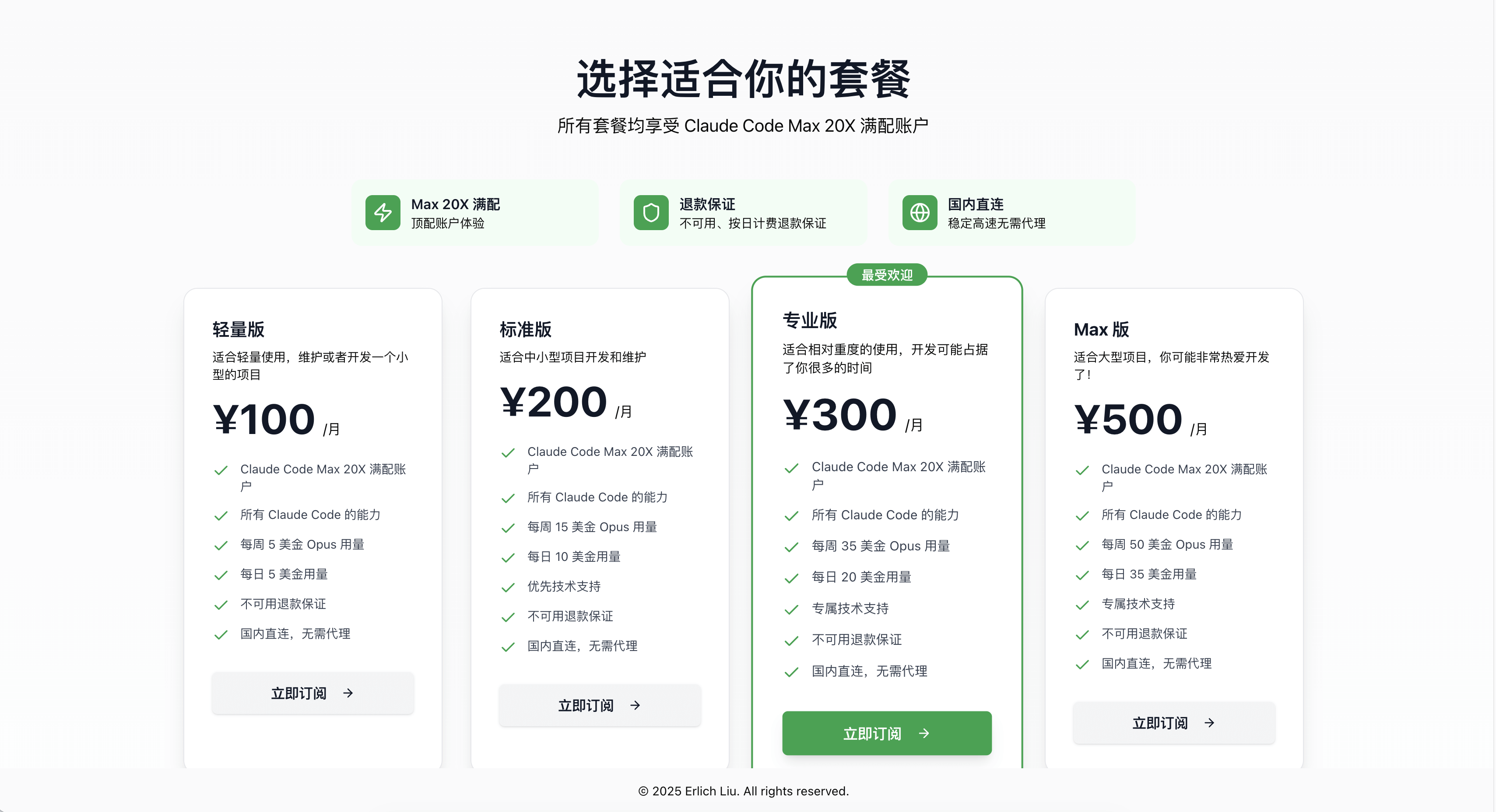
购买后跟着我们的邮件和购买成功页面的指引就可以进行激活了。为了让更多的用户都能找到合适自己的产品,我专门对用户的使用频次和额度做了划分,目前的划分只要你不是特别极端的用户(一个人就可以用完 MAX 20X 账户的这种),一定能找到合适你的套餐,只要 Claude Code Max 20X 订阅价格的 7%~30% 左右的价格就可以用上。
Claude Code 安装&激活教程
这个部分我们暂时略过,因为在交付部分已经有了对应的教程了,我们直接开始基础和技巧部分。
Claude Code 基础教程
基于文件夹和文件层级的操作(推荐 VS Code 或 Cursor 上的 Claude Code 插件)
Claude Code 是一个基于文件夹和文件的操作工具,因此正确的用法一定是在一个文件夹内使用 Claude Code。这样 Claude Code 才可以获得足够的权限来操作这个文件夹内的信息,你可以理解为一个文件夹就是一个项目(这对于编程项目来说天然是这样的)。为了更丝滑的用上 Claude Code,我更推荐你可以直接在 Cursor 或者 VS Code 这样的编辑器里安装 Claude Code 官方的插件(如图所示)。
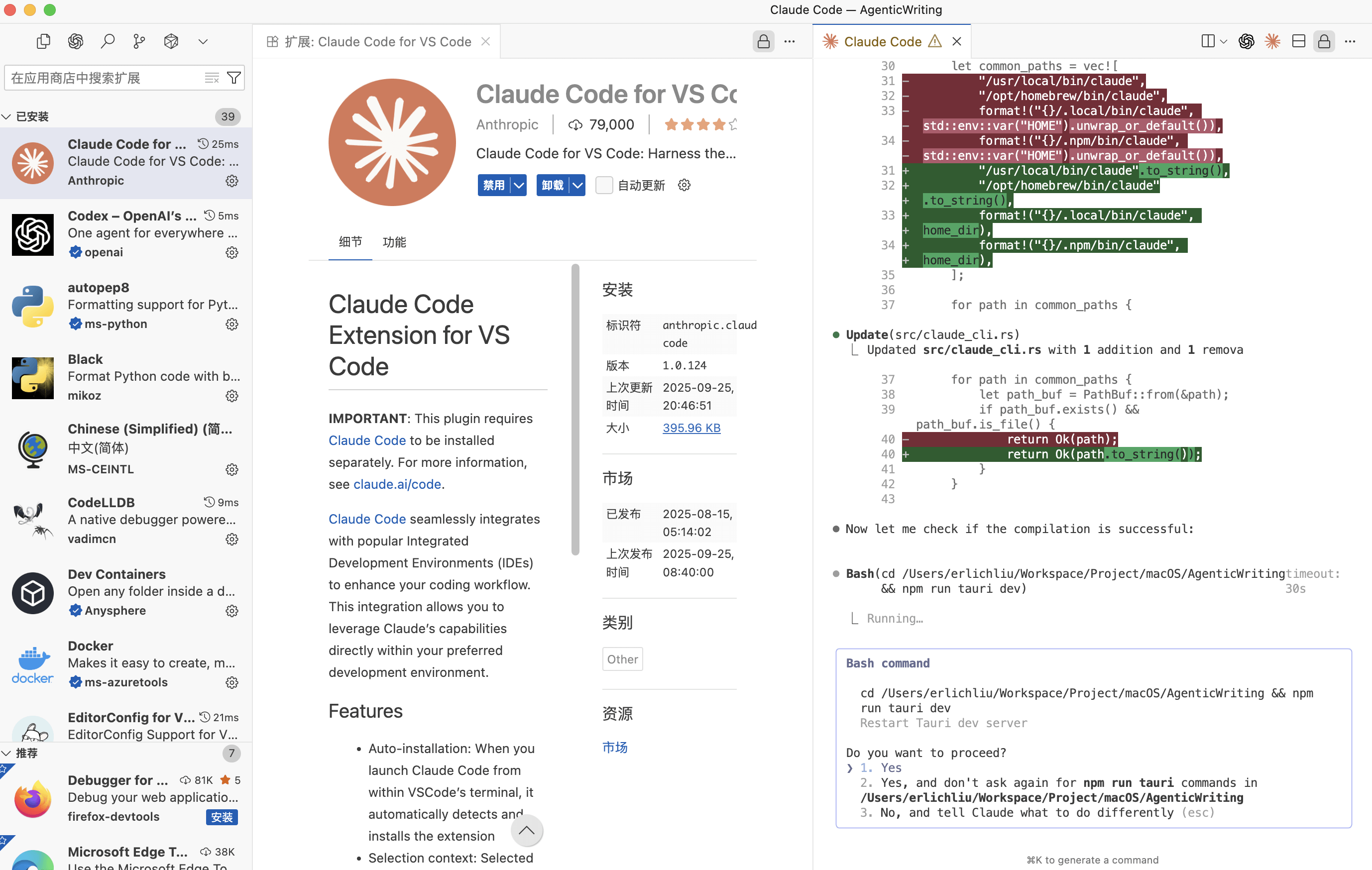
然后打开你的项目文件,随意点开任何一个可以加载的文件,这时你就可以在编辑器的右上角看到 Claude Code 的图标了,点击后就可以自动打开 Claude Code。
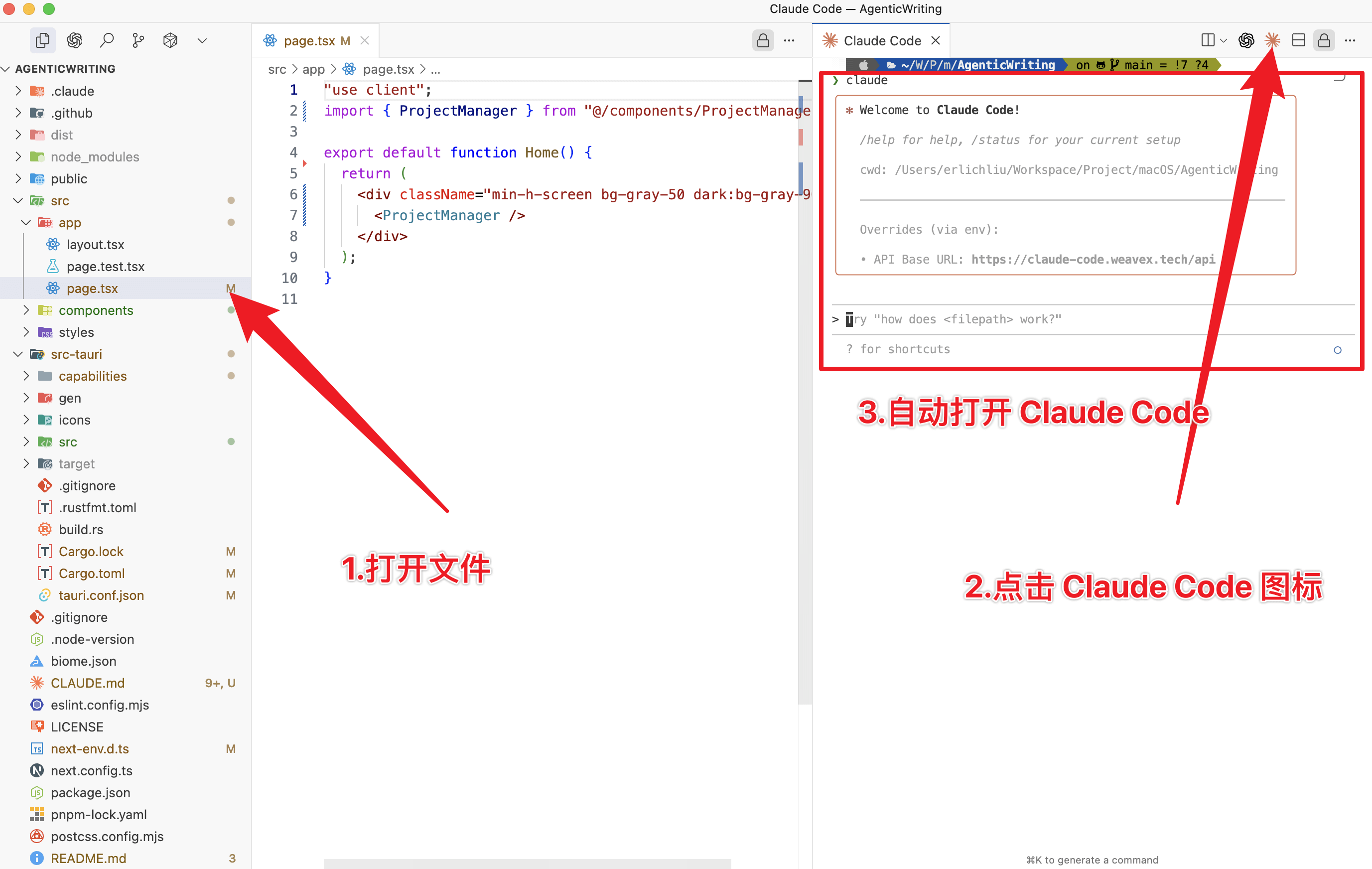
通过 VS Code 等插件使用 Claude Code 可以获得以下额外的功能和好处:
- 自动打开 diff 编辑器:当 Claude Code 在编辑你的文件时,你可以实时看到编辑过后的文件跟之前的不同之处,更直观。
- 支持选择代码段:当你像上面的图一样打开时,你可以在左侧选择代码段,只需用光标选中一个片段即可,在右侧使用 Claude Code 时会自动将当前的代码段或者你所处的文件带入到上下文,这样可以提供更进准的修改或问答效果,可以大幅提高实际的表现,非常方便。
Claude Code 在编程里最常用的几种方法
了解项目:Claude Code 很适合帮助你了解一个新的项目的结构、框架、核心流程等。你可以让 Claude Code 帮你了解这个项目应该如何启动、项目的入口文件、项目的某个 API 或者某个核心流程是如何实现的等等。但要问的比较具体,不要太过抽象或者开放(比如:帮我解读一下这个项目。你需要问的更具体才会有更好的效果)定位功能:Claude Code 也很适合帮助你实现定位或者流程追踪。在一些比较复杂的项目里或者对我们来说比较陌生的项目,你可以问 Claude Code 某个功能在哪个文件或者哪些文件内实现,或者某个功能或者处理流程的逻辑链条是什么样的。这些都可以更快的帮助我们了解或者直接上手一个项目。命令行工具:Claude Code 本身就是一个命令行工具,同时也可以执行很多命令行命令,你可以充分里用自然语言让 Claude Code 帮你生成命令,然后再执行这些命令。比如 Claude Code 可以帮助你运行这个项目的开发服务器,并且可以监控开发服务器的标准输出,例如运行pnpm lint等命令,可以在检查的同时来修复错误。Git 工具:这一点是上一点的延伸,因为 Git 用的会比较多,Claude Code 也可以帮助你生成很多 Git 命令然后代理你执行,这样会让你的提交或者合并冲突变得更简单。修改项目:最后才是大家平时用的最多的修改文件本身的能力,也就是编写代码,创建文件这些功能。当然也可以针对某些功能进行修改,修改时如果你比较清楚具体的修改范围,可以明确要求或者通过我们前面提到的选择代码段来实现更具体的修改,这样会事半功倍。重构或迁移项目:Claude Code 也非常适合对项目进行重构或者迁移。同样的,最好的方式是你可以一个部分一个部分地执行,而不是一次让 Claude Code 做太多工作,在任何时候一次做太多工作都不是好主意。因为太长的上下文很容易让目前哪怕是最顶级的 LLM 失去注意力或者上下文不够;其次是人工会检查的非常疲惫,这会让一件轻松的事变成压力山大的工作。
CLAUDE.md 文件
CLAUDE.md 文件是个很重要的文件,类似过去的 Cursor Rules。CLAUDE.md 文件是每次你向 Claude Code 提问时,几乎都会被代入到上下文当中的文件,因此这个文件内的角色更像是 System Message。你可以在项目的根目录下手动创建 CLAUDE.md 文件,里面可以描述好这个项目采用的框架、约束、功能模块等等背景信息,它没有特定的格式,不需要描述的太过细节,也不需要太多内容,保持简洁易读即可。
如果这是一个已经存在了的项目,你希望 Claude Code 来帮助你完善或者修改这个项目,那么你可以直接在 Claude Code 的命令输入框里输入 /init 命令,这样 Claude Code 会自动执行一个探索规划,最终会在你的同意下在根目录输出一个 CLAUDE.md 文件来概述当前的项目。
这样的好处是让 Cladue Code 始终有个全局的视角,能遵从你的要求和规范去修改或者创建新的代码,实现更好的一致性和在整个项目层面的上下文理解。
CLAUDE.md 文件不是一成不变的,我推荐你可以根据项目的进度和细节的要求不断的修改。如果你懒得写,甚至也可以让 Claude Code 自己去更新 CLAUDE.md 文件。
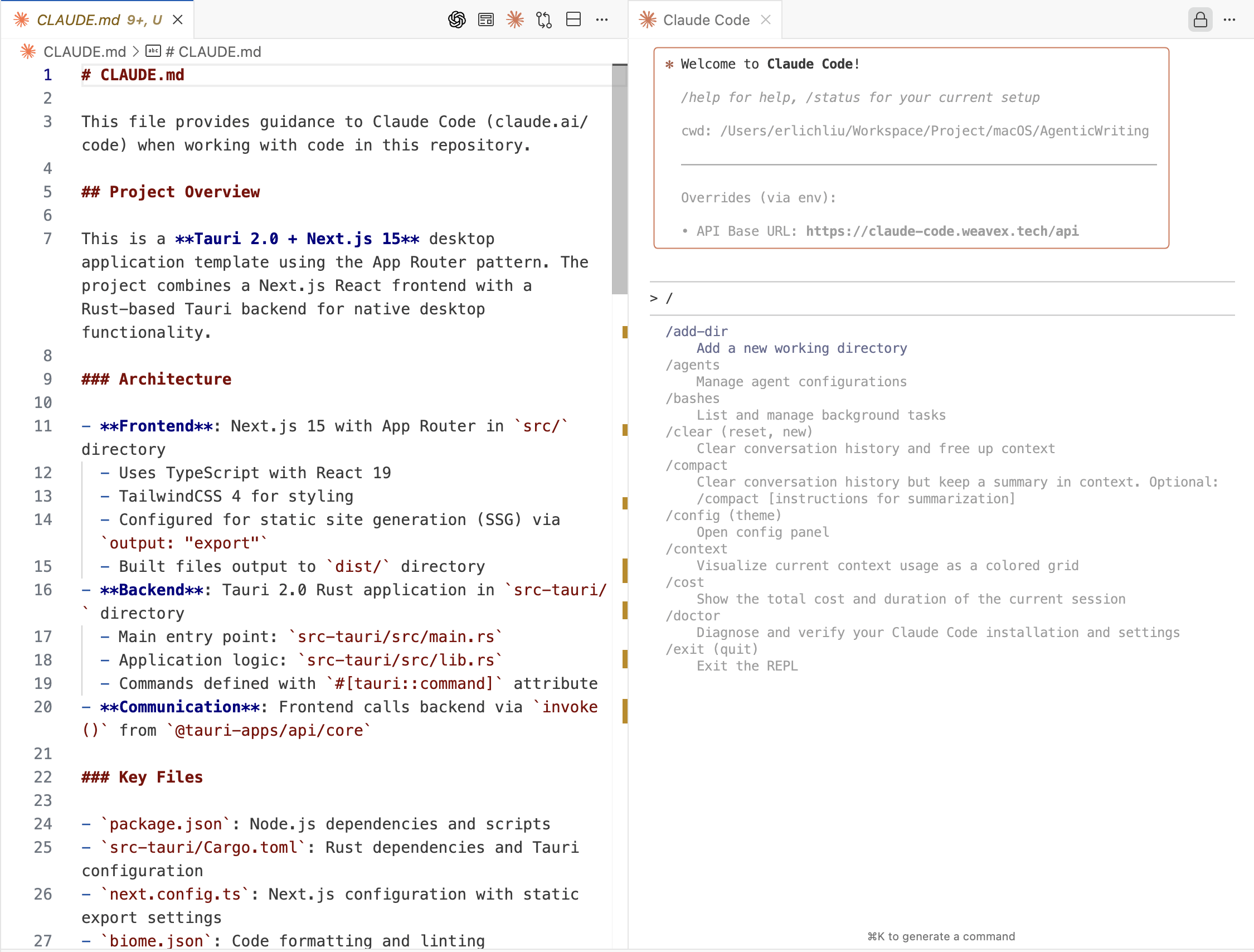
Claude Code 的原生命令
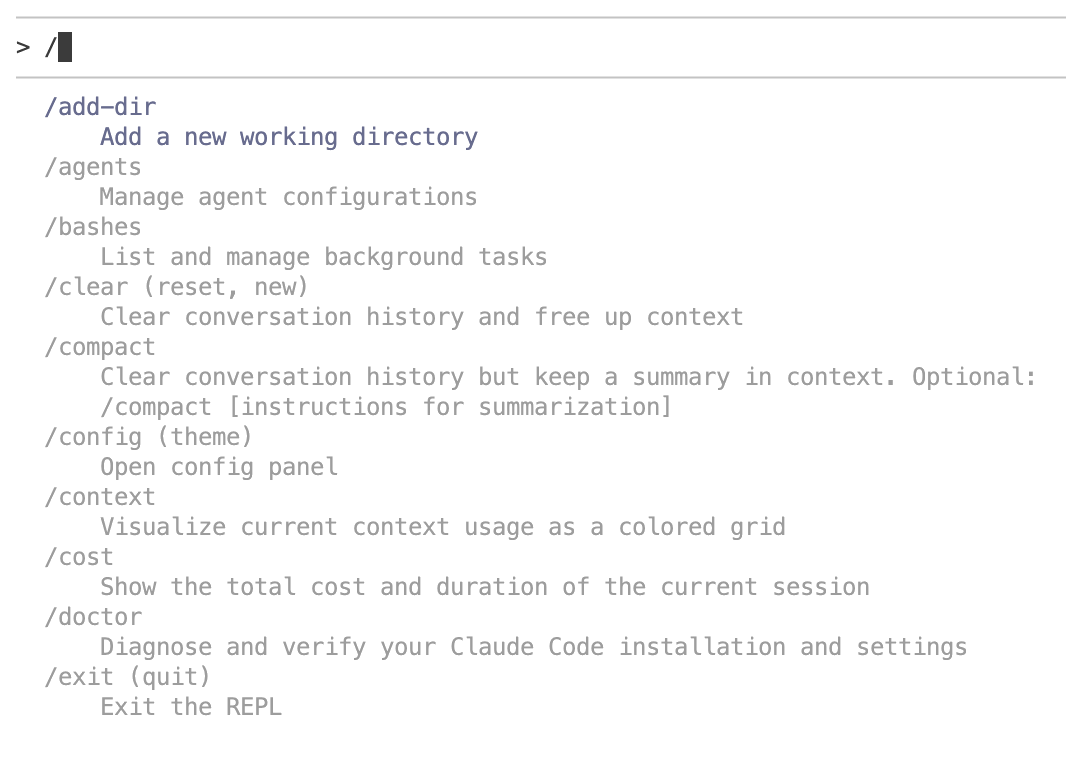
Claude Code 带了一些原生的命令,这些命令你可以直接通过在输入框里输入 / 的方式来应用。我们先来一个一个解读一下最常用的一些功能命令:
@:@ 可以允许你在命令行里引入精确的文件,这样可以让 Claude Code 有更好的上下文表现,从而处理效果会更精准。
/add-dir:这个命令可以帮助你实现添加在当前项目以外的文件或者文件夹作为参考。比如你 A 项目希望参考 B项目的成果,但是又不想让这两个项目混在一起或者产生重复,那么就可以用这个命令。输入 /add-dir 后空格继续输入参考文件夹的绝对路径。
/agents:关于代理可以直接看官方的这篇文档,这里讲的比较清楚了:https://docs.claude.com/zh-CN/docs/claude-code/sub-agents (这里需要注意的点是子代理并不共享整个 Session 的上下文)
/clear: 当你完成一个小任务,我总是推荐你一个一个小任务的分配给 Claude Code 来完成,除非你是完全 Vibe Coding 正在快速准备 Demo 等场景。否则当你完成一个小任务后,我建议你可以执行一次 /clear,这样可以清除掉前面已经不需要的上下文,可以让 Claude Code 在更干净的上下文上重新开始。这样做有两个好处,第一当然可以提高 Claude Code 精准度和响应速度;第二还可以大幅节省你的 tokens 消耗,这样可以让你在有同等用量额度下可以编写更多的代码编写更长时间的代码。这是我最经常使用的命令,在我每天 3 - 4 小时编程的工作里,合理里用该命令可以将我的每天消耗控制在 7 - 20 美金每天,也就是我们提供的 200 - 300 元每月的用量,可以大幅节省成本。
/compact:这个命令是清除掉对话记录,但是把之前的对话保留成了一个总结。对比 clear 来说,同样节省了上下文,更适合做一些有关联的连续的小功能的开发。也很适合一些快要遇到上下文瓶颈时的开发,当 Claude Code 的右下角提示还剩多少上下文窗口,但你明确知道还有好几轮工作才能实现一个功能时,为了避免超过上下文的情况,推荐你运行一下这个命令。
/hooks:hooks 可以允许你自己配置,这个建议参考官网文档:https://docs.claude.com/en/docs/claude-code/hooks 目前很热门的一个应用是你可以配置一个 Claude Code 完成任务后通知到飞书,很多人习惯用 Claude Code 做不需要人类允许的自动化任务,这种通常要等待很长时间才能完成,因此有一个异步的任务结束通知可以更方便。
esc: 当 Claude Code 在运行时,你如果希望打断 Claude Code,可以直接按下 esc 按钮。
/model: 推荐设置为 Opus Plan Mode。这个命令用来设置什么时候采用什么模型,最推荐的就是用 Opus 做计划,用 Sonnet 做执行。
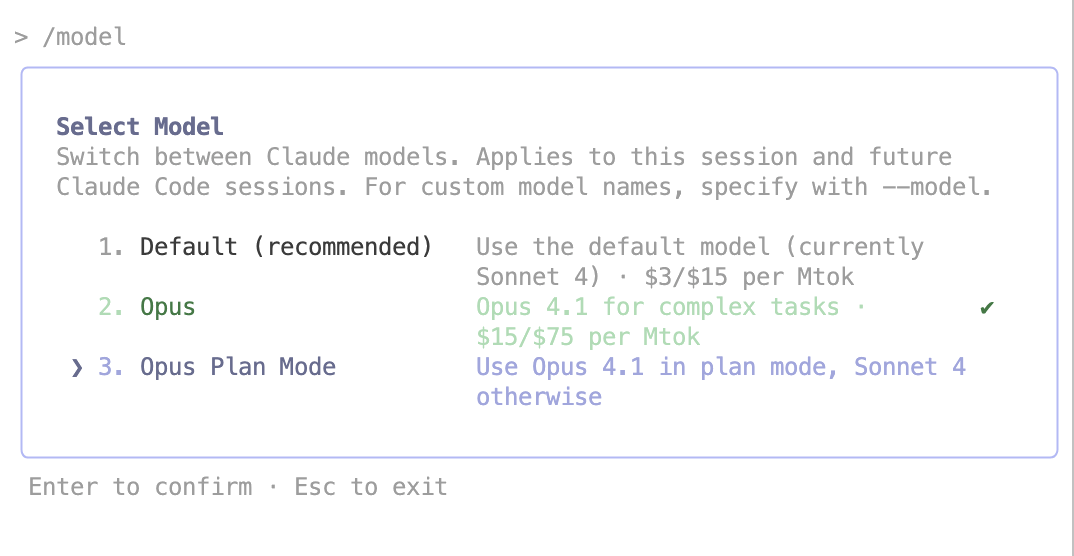
常用的命令基本就都结束了,如果你需要更多自定义的命令以及更高级的命令,那说明你已经是非常 Pro 的用户了,非常推荐你直接阅读官网的文档,官网的文档对于有时间的人来说,就是最好的教程。因为 Claude Code 是完全诞生在一个工程师环境里的,他们的文档是创造者同时也是用的最多的一群人来写的,你可以相信这远超我在这里讲的,也远超任何自媒体讲的,看完你肯定也会获益匪浅。
让 Claude Code 思考
Claude Code 的模型本身也支持思考,让 Claude Code 的模型触发思考能力也很简单。你只需要简单的提到思考或者想这类词就可以触发。官网的原话:These specific phrases are mapped directly to increasing levels of thinking budget in the system: "think" < "think hard" < "think harder" < "ultrathink." Each level allocates progressively more thinking budget for Claude to use. 这个很有意思,不必多说了。
但我要提的是,其实绝大部分的时候我们都不需要用到思考,因为绝大部分的任务其实都是比较简单的任务。只有当你遇到比较复杂的推理任务时,推荐你尝试这样做,因为这样做也会增加更多的 tokens 消耗,对应的就会产生更多额度消耗。
区分清楚是需要更多的推理,还是需要更多的信息输入是非常关键的点。后面也会提到这个部分,你可以继续看下去。
让 Claude Code 进行必要的探索
当我们希望 Claude Code 在当前的项目基础上创建新的功能或者修改功能,其实背后往往也涉及到很多上下文。除了 CLAUDE.md 可能会提到外,Claude Code 也会主动根据你的要求来规划一些探索任务,你可以看到 Claude Code 会经常搜索很多文件,然后阅读他们,这就是必要的探索过程。
但是无论 Claude Code 多聪明,可能总会有遗漏的时候。这时候我更推荐,当你开始让 Claude Code 来完成任务时,你可以有意识的让 Claude Code 探索一下相关的部分,如果你还知道这些部分是具体在哪,可以直接通过 at 的方式添加到对话窗口,这就是最好的实验。
给 Claude Code 额外的信息源
模型在训练的时候其实并不一定会涵盖到最新的一些软件的 API 等信息,比如最新的 IOS 26 的 API 和设计样式。这时候如果你希望 Claude Code 可以编写出合适的玻璃材质的话,那么你就需要给 Claude Code 提供对应的 Apple 设计网页或者设计文档。这些都是支持的。你可以直接粘贴公开可以访问的开发者文档给 Claude Code,要求读取,或者要求 Claude Code 联网搜索最新的某个软件的开发文档,这种方法可以解决很多老旧训练数据带来的错误;或者你也可以直接下载文档到本地,要求 Claude Code 在开发的时候参考。
对于图像内容,你也可以直接粘贴给 Claude Code,这只是不在 CLI 内显示而已,但 Claude Code 是知道的(要注意的是 macOS 的粘贴要用 ctrl + v)。对于需要视觉反馈给 Claude Code 迭代的部分也非常适合用粘贴图像的方式来反馈。
这里就是我说的你需要能区分出来是模型需要更多的思考,还是需要更多的外部信息,区分好这个点,你的开发过程会更丝滑。
Claude Code Plan Mode(Opus 的规划模式)
当你明确知道一个功能比较复杂或者比较关键,你希望模型可以处理的更好,你希望有更好的确定性时,推荐你可以采用 Claude Code 的 Plan Model。Plan Mode 的开启很简单,按住 Shift + Tab 两次,当你看到 ⏸ plan mode on (shift+tab to cycle) 字样的时候就是已经开启了,Claude Code 会根据你的提问先给出一个计划,然后你确定后再开始。这种方法可以有效提高 Claude Code 的成功率以及完成的质量,在确定性比较大的问题上很推荐。
Claude Code 的自动接受
如果你使用 Claude Code 已经很自信了,你希望可以让 Claude Code 可以执行更多的步骤并且不需要人确认,只需要定期过来检查 Claude Code 的完成效果,执行测试和反馈的话,这就适合用自动接受功能。
自动接受也是会默认在高危操作时听下来,当然,你也可以设置允许继续执行高危操作而不需要确认,你可以自己尝试搜索找到这个方法。
开启自动接受很简单,也是按下 Shift + Tab 一次,当你看到 ⏵⏵ accept edits on (shift+tab to cycle) 字样的时候就是开启了。
Erlich 的小技巧补充
在跟 Claude Code 一起结对编程的时候,其实很多功能和设计我们自己也不清楚,这时候也可以跟 Claude Code 一起讨论,让 Claude Code 来帮助你生成设计文档等等。
在很多功能设计上,即便我们说的非常详细了,流程也描述的很清楚时,Claude Code 可能仍然能想到作为人类没能想到的点,并且提供了默认假设。为了应对这种情况,我专门创建了一条快捷短语,在一些我也不是特别确定的功能设计上我会用快捷短语在我的提示词上快速追加一句:如果你有不确定或者不理解的部分,请随时停下来向我提问,等我确定后我们再继续。
有了这句话,Claude Code 在关键决策上几乎就不会出现自己设想一个合理的假设然后默认执行的情况了。所以我也很推荐这个用法。
推荐阅读
几乎所有的推荐阅读都是来自官网的文档,官网的文档以及 Youtube 无疑是最好的渠道。Anthropic(Claude Code 背后的公司)投入了巨大的人力物力创造了专门的开发者关系部门,其核心意义就是帮助开发者可以更好的使用他们的产品。因此如果你时间足够,我很推荐你可以经常过去晃一晃,看看他们的内容。如果你的时间不够,那么也可以跟着我们的阅读推荐来定向了解。
- Claude Code 官网介绍和访问合集:https://claude.com/product/claude-code
- Agents Coding 的最佳实践:https://www.anthropic.com/engineering/claude-code-best-practices
- Claude Code 快速开始:https://docs.claude.com/zh-CN/docs/claude-code/quickstart
- Claude 官方 Youtube(很推荐,这真的是一群很聪明的人):https://www.youtube.com/@anthropic-ai